Win11更新后,大家发现右键刷新功能取消了,这让用惯Win10的用户一时无法适应没有右键刷新的日子,其实可以将win11的右键菜单更改为win10的右键菜单,这样就保留了刷新的功能,想知
Win11更新后,大家发现右键刷新功能取消了,这让用惯Win10的用户一时无法适应没有右键刷新的日子,其实可以将win11的右键菜单更改为win10的右键菜单,这样就保留了刷新的功能,想知道如何设置的朋友一起跟随小编看看吧。
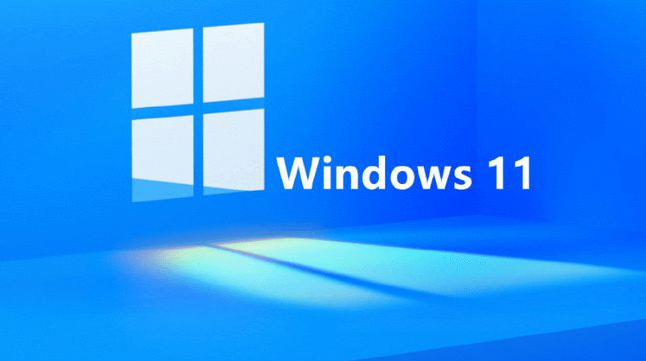
Win11右键菜单设置为Win10右键菜单方法分享
第一步、点击win11的搜索,在搜索栏里搜索【注册表】,点击打开
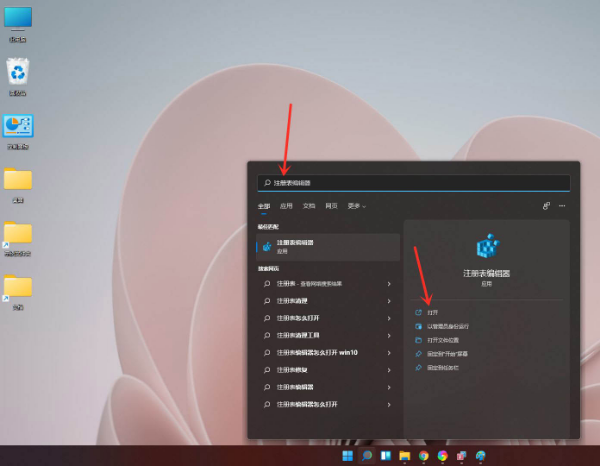
第二步、进入注册表编辑器,定位到 HKEY_LOCAL_MACHINESYSTEMCurrentControlSetControlFeatureManagementOverrides4
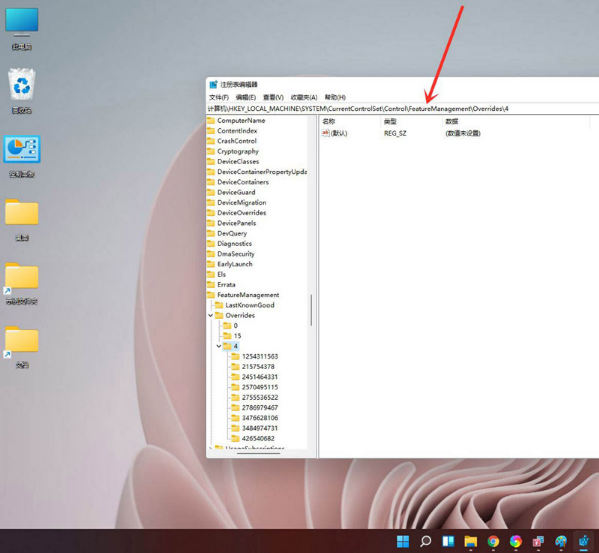
第三步、接着点击鼠标右键,创建新的项,命名为“ 586118283”
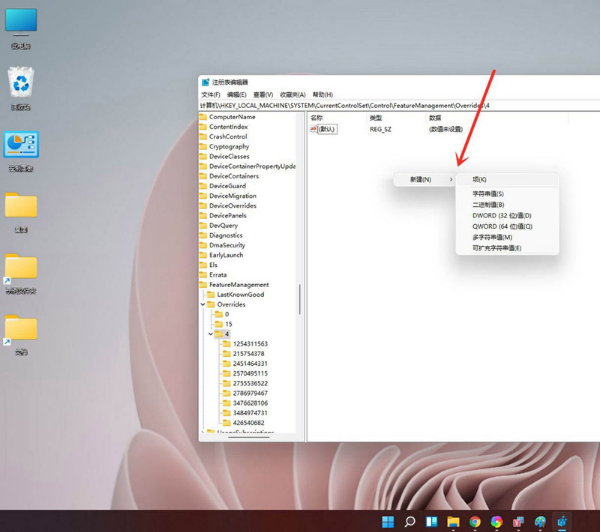
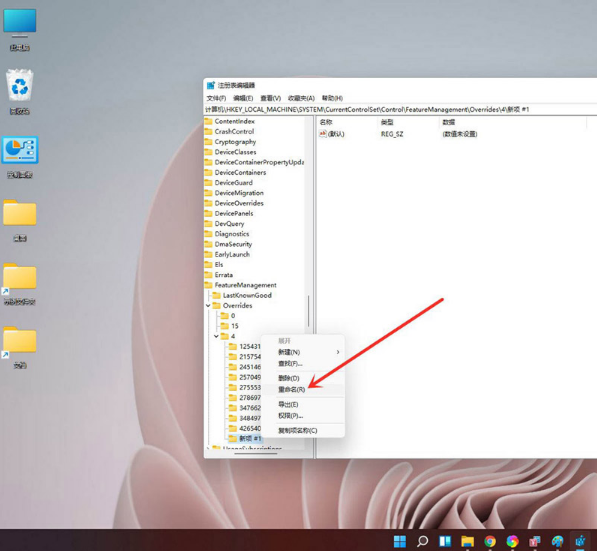
第四步、在新项右侧窗格创建 5 个 DWORD值,分别为:EnabledState、EnabledStateOptions、Variant、VariantPayload、VariantPayloadKind。
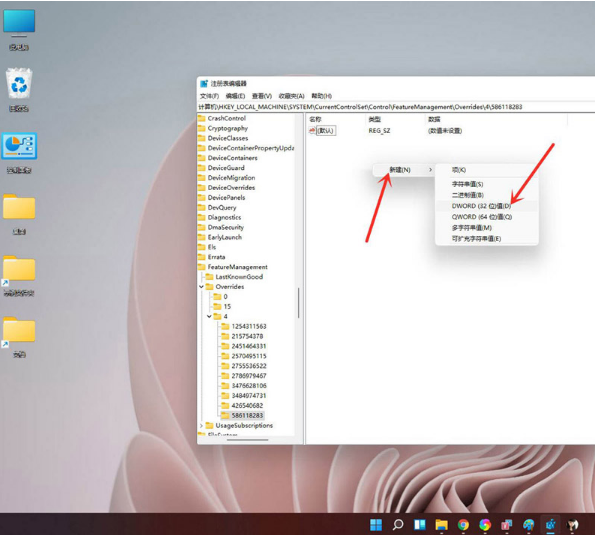
第五步、5个DWORD值对应的数据如下图所示,修改完成后重启电脑即可
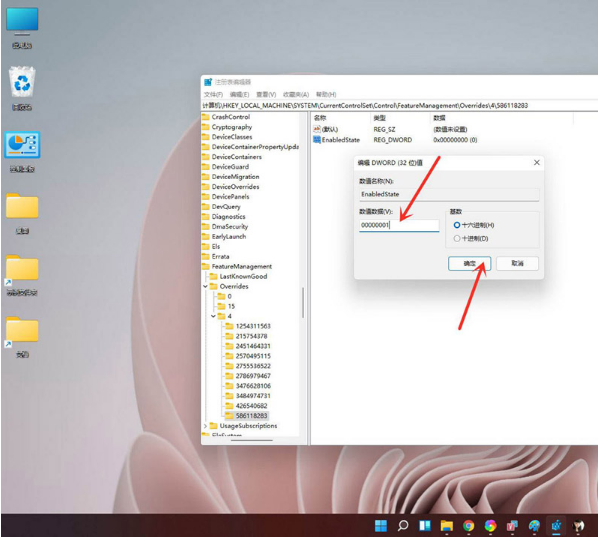
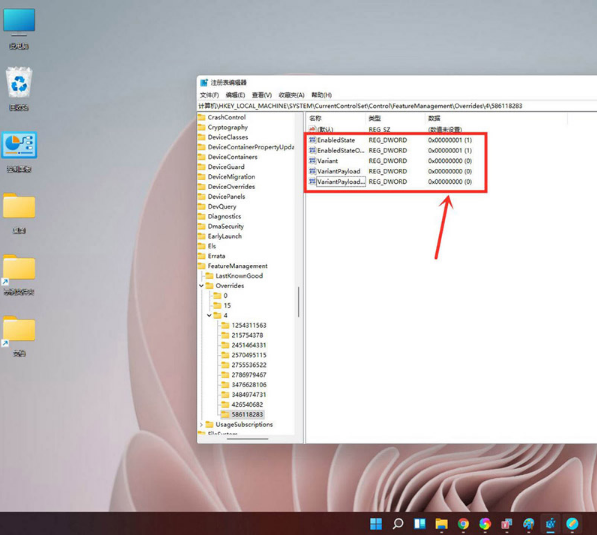
第六步、如下图所示,win11的右键菜单已成功更改成win10右键菜单,用户可以继续使用右键刷新功能了
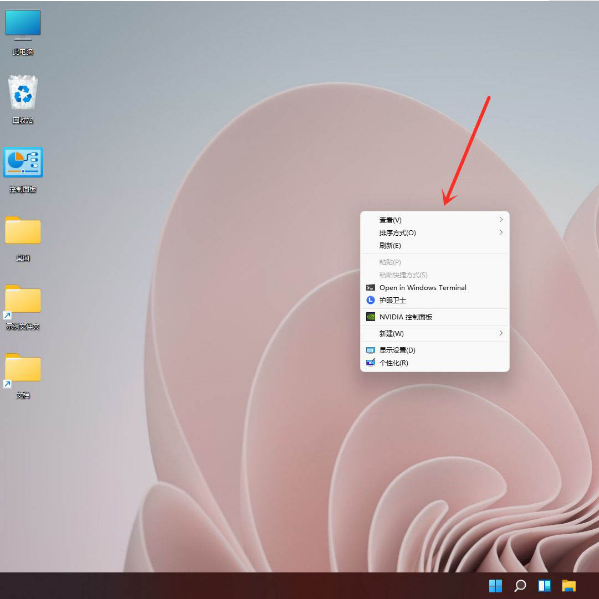
谢谢小伙伴们耐心的看完,如果觉的小编的介绍对大家有所帮助,那就快快收藏自由互联手机教程频道获得更多热门软件资讯吧!
win11使用教程大全系统更新介绍页面变化功能特性升级注意事项关机键位置与MacOS12系统对比介绍操作教程开启正常模式查看TPM 2.0关闭防火墙开启多显示器校准时间显示添加中文输入下载五笔输入查看ip地址开启安全中心查看控制面板添加休眠菜单取消粘滞键暂停更新开启自动登录刷新页面方法开启最佳性能添加回收站音量调整调整任务栏添加打印设备游戏独立运行开启深色模式桌面语音栏查看cpu性能查看隐藏文件退回win10系统打开触摸键盘隐藏菜单栏预览体验计划空白解决方法创建开始菜单快捷方式不支持tpm2.0解决办法介绍►点击可进入Windows11文章专区◄